随着科技的不断发展,苹果手机已经成为了我们日常生活中不可或缺的一部分,除了强大的功能和流畅的操作系统,它还提供了许多个性化设置,其中包括定制铃声。作为一个音乐爱好者,你可能会想要将自己喜欢的歌曲作为手机铃声,让每次接到电话时都能感受到独特的个性。库乐队则是苹果手机上一款非常实用的应用程序,它可以帮助你轻松地制作和设置铃声。本文将介绍如何使用库乐队制作铃声以及如何在苹果手机上设置铃声,让你的手机铃声与众不同。
库乐队如何设置苹果手机铃声
具体方法:
1.打开苹果手机,下载对应的歌曲软件。
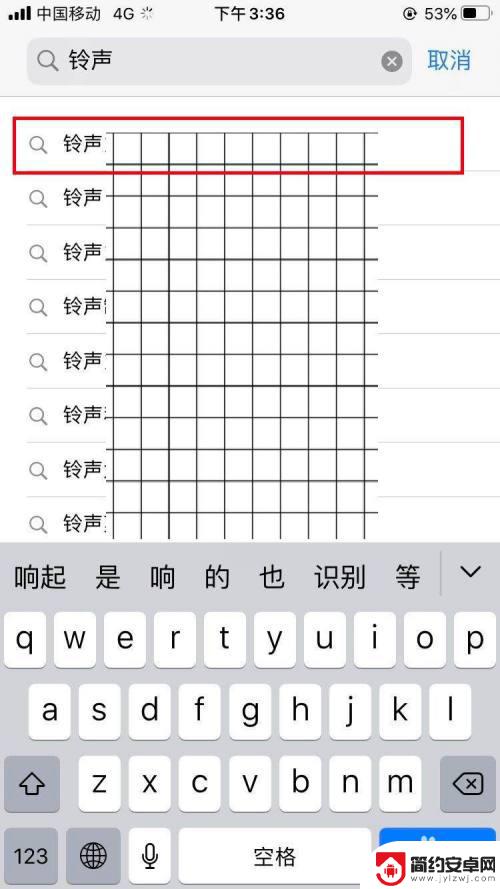
2.搜索自己喜欢的歌曲,然后点击“设置”选项。
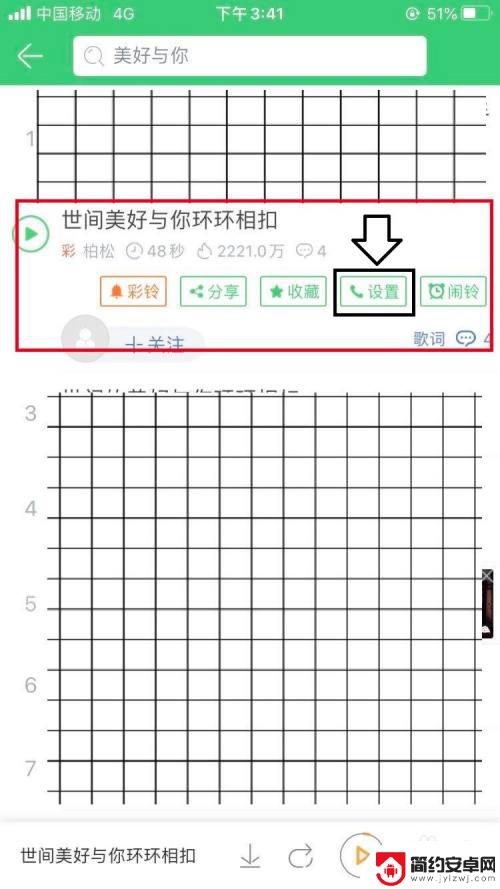
3.点击“设置”选项后,将歌曲分享至“库乐队”。
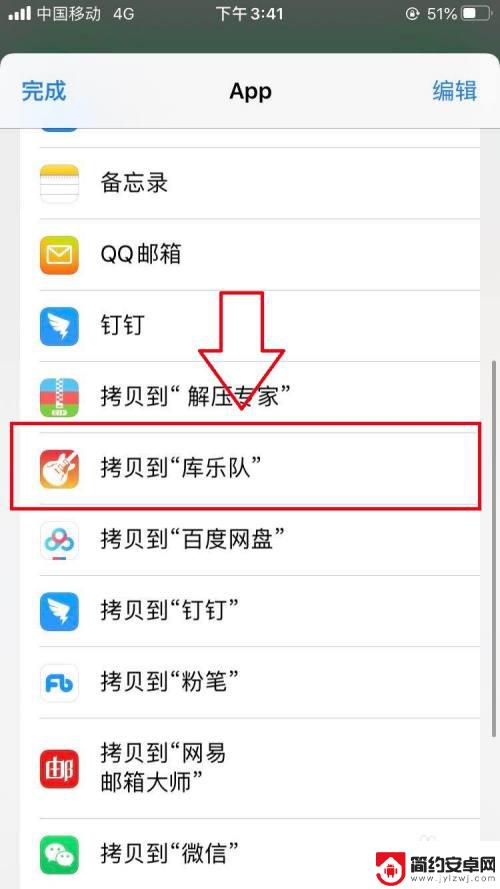
4.打开苹果手机自带的“库乐队”软件。
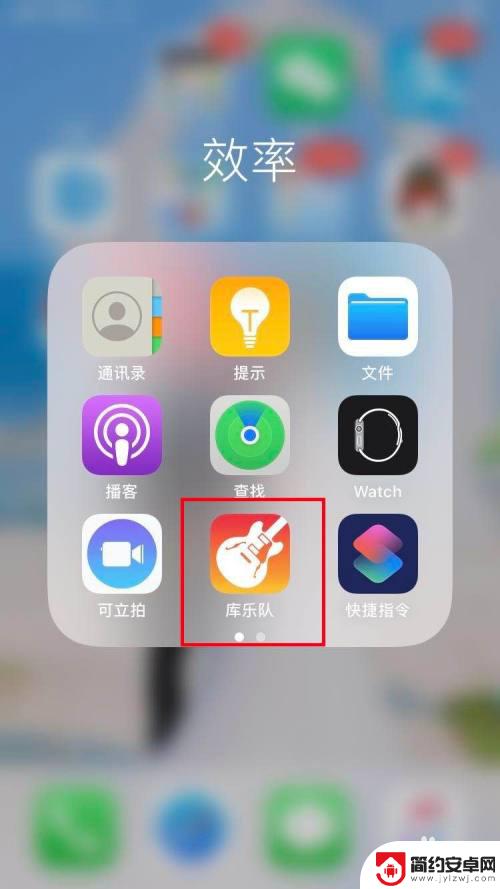
5.在库乐队中查找刚刚分享的歌曲。
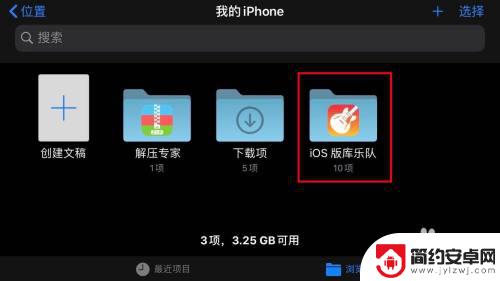
6.长按歌曲后,选择“共享”选项。
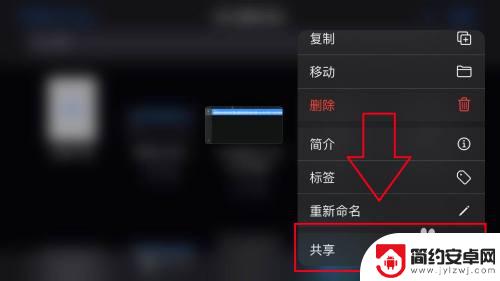
7.将共享至“电话铃声”。
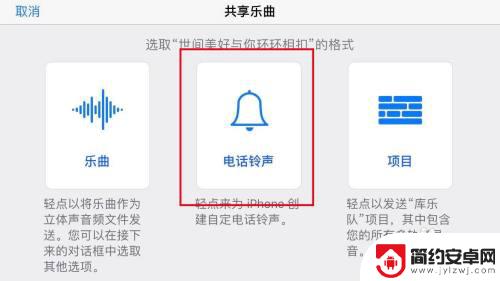
8.由于歌曲较长需要进行剪辑,我们点击图片中的“继续”选项。
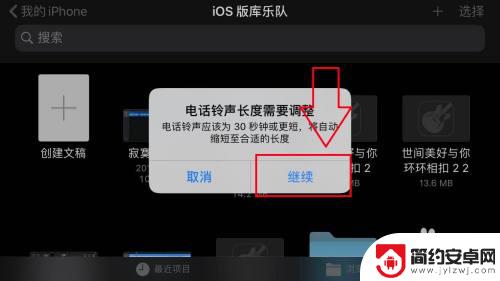
9.剪辑完成后,选择歌曲然后点击右上角的“导出”按钮。
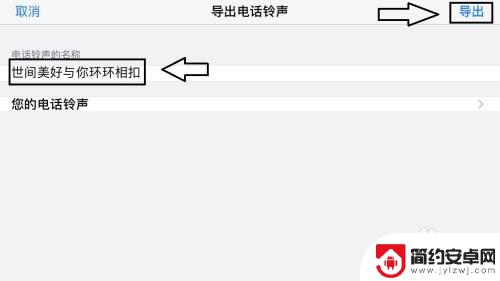
10.打开苹果手机设置功能,选择“声音与触感”选项。
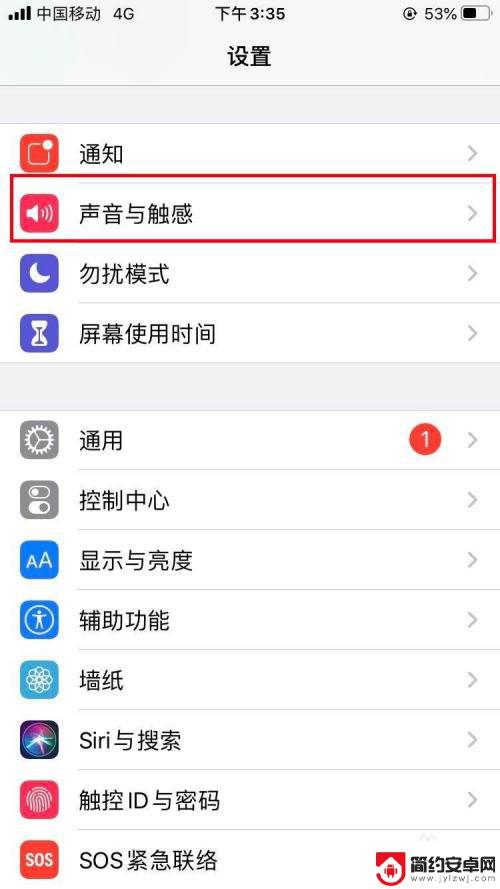
11.选择“电话铃声”选项。
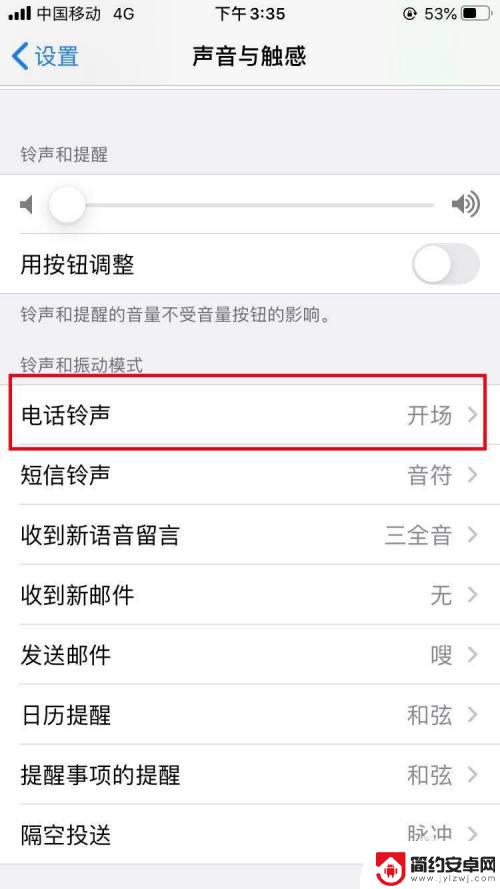
12.点击对应的歌曲后,苹果手机的电话声音就设置完成了。
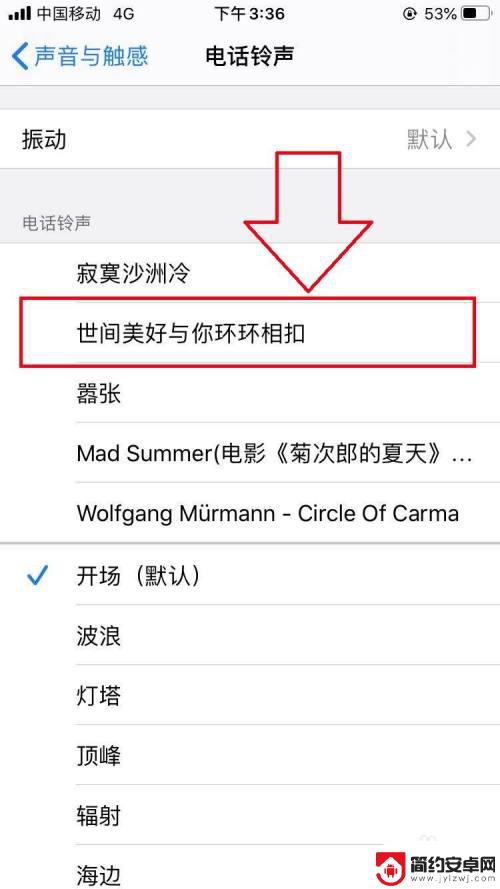
以上就是如何使用 GarageBand 制作苹果手机铃声的全部内容,如果您需要,您可以按照这些步骤进行操作,希望对大家有所帮助。










